CAD打开时去掉教育版的方法
去除CAD教育版印戳方法

1、复制“\\172.31.0.3\维护工具\cad2010\Acme+CAD+Converter+7.95.rar”,解压缩后;
2、执行“AcmeCADConverter”,将教育版文件打开(如无字体,点击“取消”);
3、将文件保存为“autocad 2007 dxf格式” v2.0.0.121,将图形转换为其他版本的,比如R14,在打开就没有“打印戳记”了。
六、将cad根目录下的ACPLTAMP.ARX文件改成其他名字或删除即可消除打印戳记
近期技术中心又发现了autocad教育版图纸,经过测试,可以通过以下方法解决,请遵照执行:
如何消除AutoCAD教育版打印戳记
一、直接将教育版.DWG另存为DXF,然后关闭CAD,再运行CAD将保存的DXF打开存为DWG打印即可消除戳记
二、转存成R14版本,再用高版本打开,大多数能解决,有的仍解决不了。
三、用国产CAD软件(中望CAD之类)打开,保存,再到AutoCAD打开,可以清理出戳记信息。
四、使用Autocad本身的打印戳记功能是无法去除这个打印戳记的,要不大家都可以只花教育版的 钱,享受商业版的待遇了复制图形到商业版,这个戳记仍存在,几个月前曾研究过这个问题,解决办法很简单,只要用DWG Express 6.0打开这个文件,随便转换成什么版本(格式和版本均不转换也可以),另存为其它dwg文件就OK了。
如何去掉CAD里的“由AutoCAD教育版产品制作”

如何去掉CAD里的“由AutoCAD教育版产品制作”
创建于2018-10-12 22:05
如何去掉CAD里的“由AutoCAD教育版产品制作”呢?下面我来教大家吧!
材料/工具
CAD
方法
•1
首先我们打开CAD
•2
然后添加打开有“由AutoCAD教育版产品制作”水印的CAD文件
•3
在“文件”菜单下点击“另存为”命令。
如图所示。
快捷键CTRL+SHIFT+S。
•4
在“另存为”对话框中,将文件类型设置为“DXF”重新保存文件。
•5
这个时候关闭CAD文件,找到刚刚保存的“DXF”文件,双击打开。
•6
这个时候,我们再打印预览看一下效果,你会发现,在页面的四周都会出现”由AutoDesk教育版产品制作“的水印没有了。
去掉CAD教育版水印的四种方法

去掉“由Autode sk教育版产品制作”的四种方法在打印的时候图纸边缘上每次都显示“由Autode sk教育版产品制作”,如何让她不在打印的图纸上显示呢?当我们误操作了cad的某个命令登录到a uto公司时,auto 公司便可以在网上确认您使用了盗版cad,他将你所做的当前文件变成了“教育版”,这个可怕的教育版生成文件有着极强的传染力,凡是引用了他的文件都被感染成“教育版”,那么如何将这个在打印时图纸四周的“教育版”去掉,有个屡试都爽的好办法,如下:1、打开任何一个不是教育版本的autoca d,不管是2010,2009,2008,2007,2006,2005还是2004都可以。
2、打开那个已经被教育版保存过的文件,然后另存为,在文件内容那里选择“*.dxf”格式的。
3、关闭掉那个文件,再打开你刚才另存为的dxf文件。
4、另存为dwg文件。
最后另存的那个dwg文件再打印的时候就不会出现“由Autode sk 教育版产品制作”这样的水印了。
依上面的方法去做,把文件另存为D XF格式,再去用CAD打开,可能会出现这个DXF文件打不开的情况,提示说有错误,要按ENTER 继续,结果按下ENTER 什么都没有,事实证明这个方法对于比较复杂的文件是无效的,只能解决少量信息的CAD图纸文件。
这个时候我们就需要先修复带有水印的dw g文件,就是打开带有水印的文件,试试依次点击C AD菜单栏中的“文件”—“绘图实用程序”—“核查”,先检查下图纸的错误,找到错误厚进行“修复”,然后再依照上面另存为dxf格式的方法去水印!问题就解决了。
如果上面的方法不行,还可以尝试下面的几种方法。
去除“由Autode sk教育版产品制作”的方法二:将带有打印戳记的图用相应版本的CAD打开后,执行 dxfout命令,另存到一个文件夹下,然后新开一张图,用dxfin 命令,导入刚才存的文件,再另存为DWG格式。
关于如何去掉CAD打开打印时出现的“由AUTODESK教育版产品生成”字样

关于如何去掉CAD打印时出现的“由AUTODESK教育版产品生成”字样
我也遇到过这个问题,并且在网上到处找方法,经过实测,其实网上有一个方法是可行的,但要注意一个很重要的步骤:
1.先打开此CAD图--继续当前操作-- 继续
2.文件--另存为DXF (文件类型尽量选低版本的)--- 下面的步骤很重要!!
3.转了DXF格式之后不要保存,不要做任何操作!!!接着下面的步骤!!
4. 同时按住Alt+Ctrl+Delete 弹出任务管理器-- 应用程序中选择你的CAD软件--结束任务(关闭了CAD)
5.重新打开CAD软件--打开你刚刚另存的DXF格式文件(这时一般不会弹出由AUTODESK教育版产品制作字样)
6.再另存为DWG 就行了!
(以上内容纯属个人实测经验,特别注意要通过3,4项步骤来关闭CAD,希望能帮到朋友们!!!)。
CAD教育版印记如何彻底去除?CAD教育版去除方法介绍
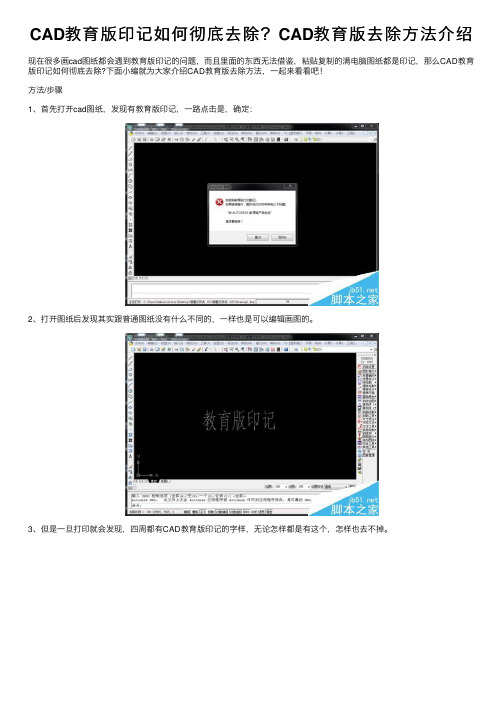
CAD教育版印记如何彻底去除?CAD教育版去除⽅法介绍
现在很多画cad图纸都会遇到教育版印记的问题,⽽且⾥⾯的东西⽆法借鉴,粘贴复制的满电脑图纸都是印记,那么CAD教育版印记如何彻底去除?下⾯⼩编就为⼤家介绍CAD教育版去除⽅法,⼀起来看看吧!
⽅法/步骤
1、⾸先打开cad图纸,发现有教育版印记,⼀路点击是,确定:
2、打开图纸后发现其实跟普通图纸没有什么不同的,⼀样也是可以编辑画图的。
3、但是⼀旦打印就会发现,四周都有CAD教育版印记的字样,⽆论怎样都是有这个,怎样也去不掉。
4、现在我们打开cad教育版印记的去除软件,打开后点击强制去除教育版印记,垫底确定会弹出重启cad会取消本次操作,点击确定。
此时cad已经具备了去除印记的功能,请不要关闭cad。
5、取出后,我们新建⼀张图纸,把原来图纸⾥所有的内容全部复制粘贴到新建的图纸中。
6、这样把新建的图纸保存就可以了,以后就算重启cad也没有教育印记了。
7、我们打印预览⼀下,也没有烦⼈的印记了,这样我们就彻底去除了印记,赶快试试吧。
以上就是CAD教育版印记如何彻底去除⽅法介绍,操作很简单的,希望能对⼤家有所帮助!。
去除CAD教育版印记的四种方法

图文去除CAD教育版印记的三种方法有时候打开CAD图纸会出现教育版的提示,让人很郁闷,这都是装的教育版本的CAD 绘制图形出现的问题。
图文去除CAD教育版印记的三种方法(1)图文去除CAD教育版印记的三种方法采用软件去除,这种方法方便快捷,成功率比较高,但也有去除不了的情况附软件DWG︱DXF︱DWF通用转换器1.0版:下载地址添加文件:1、转换前先将原图纸最好拷贝一份备份,防止转换失败造成图纸损坏。
2、选择格式,一般默认AutoCAD R11/R12(也可换其他格式,不过可能出现转换失败的可能)3、点击”开始处理”即可,显示如下:4、最后转换完成。
图文去除CAD教育版印记的三种方法(2)1、转换前先将原图纸最好拷贝一份备份,防止转换失败造成图纸损坏。
2、打开图纸3、文件“另存为”,图形格式选择“Autocad 2004/LT 2004 DXF(*.dwf)”4、存储完毕后关闭图形。
5、重新打开格式为“.dxf”的该文件。
6、再另存为“.dwg”格式的文件,即可去除教育版印记。
图文去除CAD教育版印记的三种方法(3)有时接受的相关专业图纸是含教育版戳记的,虽然有类似于Acme CAD Converter及DWG︱DXF︱DWF通用转换器1.0版的去教育版软件,但是依然满足不了我们的需要,因为如果是天正画的图,必须要转成t3的CAD版本才能用上述2款软件去教育,这样破坏了天正原图绘制的3维信息,照成修改图纸的困难,所以找到一个方法,经试验可行,也可以不用第三方软件去除教育版印记。
以下为去除方法:1、关闭所有cad图纸2、新建一空白CAD3、输入命令xref,打开外部参照管理器(或者插入-外部参照管理器)4、xref(外部参照管理器)-“附着”带教育版的图纸确定5、输入命令z,;e全屏下~~6、在图纸上右键-绑定7、在弹出的“绑定外部参照”对话框中选择“插入”。
8、最后将图形分解、存储。
完成!教育版的印戳即可去除,也不影响天正绘制的图形。
CAD之彻底去除教育版标记

92010.02.24教育版标记根除教育版标记即在CAD图纸打印时会出 现“教育版”水印字样,并且从带教育版 的CAD图纸中拷贝图元时会传染新的图 纸。
去除教育版标记的两个方法: 1、另存为dxf--(另存去除法) 2、用软件另存-- (软件去除法)小林技巧教程之9——CAD 之彻底去除教育版标记PAGE 2 OF 10教育版打开提示小林技巧教程之9——CAD 之彻底去除教育版标记PAGE 3 OF 10教育版打印提示小林技巧教程之9——CAD 之彻底去除教育版标记PAGE 4 OF 10另存去除法—另存为dxf小林技巧教程之9——CAD 之彻底去除教育版标记PAGE 5 OF 10另存去除法—后缀改为dwg后缀改为dwg或者CAD打开dxf另存为dwg小林技巧教程之9——CAD 之彻底去除教育版标记PAGE 6 OF 10教育版标记根除当(清理及修复过图纸后)另存去除 法还是无效的时候(无法输出dxf或者d xf无法打开),此时可用软件去除法。
小林技巧教程之9——CAD 之彻底去除教育版标记PAGE 7 OF 10软件去除法—另存小林技巧教程之9——CAD 之彻底去除教育版标记PAGE 8 OF 10软件去除法—其他功能小林技巧教程之9——CAD 之彻底去除教育版标记PAGE 9 OF 10附件与感谢附件A:acmecad_PConline 本教程感谢暖通空调在线 论坛jerry8019和博睿的资料 分享!小林技巧教程之9——CAD 之彻底去除教育版标记PAGE 10 OF 10。
去除CAD教育版印记的四种方法

去除CAD教育版印记的四种方法
方法一:购买正式商业版
最直接也是最有效的方法是购买正式商业版CAD软件。
CAD教育版通常是免费提供给学生和教育机构使用的,而商业版则是需要付费购买的,价格较高。
购买商业版之后,即可获得一个有效的许可证,该许可证将会移除CAD教育版的印记,并且获得完整的功能和技术支持。
这是最推荐的方法,适用于那些需要长期使用CAD软件以及对软件性能、稳定性和数据安全有较高要求的用户。
方法二:使用破解补丁
如果不具备购买正式商业版的条件或者不愿意花费高昂的费用购买CAD软件,用户可能会考虑使用破解补丁。
破解补丁是一种修改软件程序文件的方法,通常通过替换或修改一些关键文件来实现。
用户可以在互联网上相关的破解补丁,并按照指导进行安装和操作。
使用破解补丁能够移除CAD教育版的印记,但是这种方式存在法律风险,并且可能导致软件不稳定、易受到病毒或者恶意软件的攻击,因此并不推荐使用。
方法三:使用插件或第三方工具
总之,以上是四种常见的去除CAD教育版印记的方法。
不同的方法适用于不同的用户,用户可以根据自己的实际需求和条件选择合适的方法。
无论选择哪种方法,都需要在法律和伦理的框架下进行,并且要注意软件的稳定性、安全性和数据保护等方面的问题。
CAD出图时如何去除教育版几个字
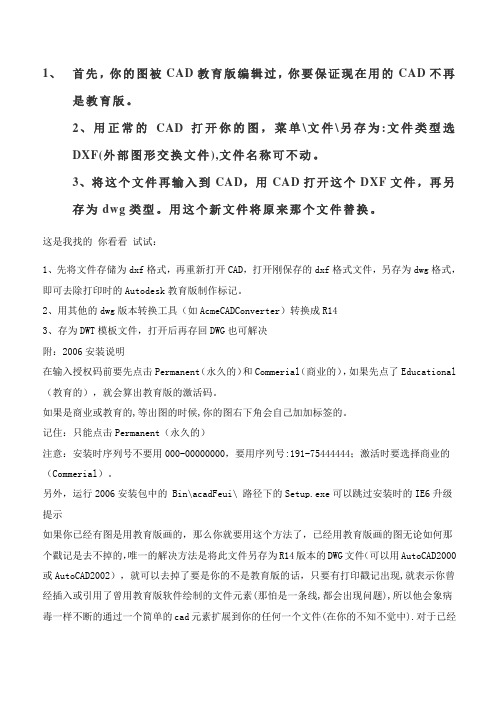
4、如果安装后出现学生版或教育版,删除C:\Documents and Settings\All Users\Application
Data\Autodesk文件夹重新运行程序即出现激活选项,重新输入激活码。如仍不成功,删除文件夹后,删除AutoCAD重新安装,重新输入正确注册码,激活。
解决方法:我们使用Autocad2004打开曾经使用Autocad教育版生成的图形,然后另存为DXF为后缀的文件,接下来,我们在使用Autocad2004打开为DXF为后缀的文件并保存为CAD常用的DWG文件,这样上面所说的问题并解决了我。
3)通过autocad的文件输出接口,将你的文件保存为DXF文件,然后再打开,保存为DWG文件,文件就没有打印戳记了!
如果你已经有图是用教育版画的,那么你就要用这个方法了,已经用教育版画的图无论如何那个戳记是去不掉的,唯一的解决方法是将此文件另存为R14版本的DWG文件(可以用AutoCAD2000或AutoCAD2002),就可以去掉了要是你的不是教育版的话,只要有打印戳记出现,就表示你曾经插入或引用了曾用教育版软件绘制的文件元素(那怕是一条线,都会出现问题),所以他会象病毒一样不断的通过一个简单的cad元素扩展到你的任何一个文件(在你的不知不觉中).对于已经感染了autocad教育版的打印戳记问题的文件,可以用一个办法简单去除!通过autocad的文件输出接口,将你的文件输出为autocad的外部交换文件,然后通过输入接口输入,文件就没有打印戳记了!通过试验,DXF是上上之选,通过DXFOUT输出,然后DXFIN输入,可以去除戳记!当然还有DXBOUT,DXBIN等等!
cad去除教育版戳记
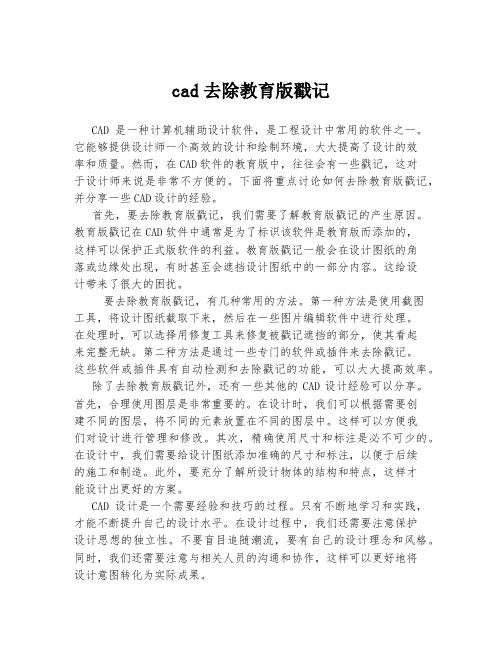
cad去除教育版戳记CAD是一种计算机辅助设计软件,是工程设计中常用的软件之一。
它能够提供设计师一个高效的设计和绘制环境,大大提高了设计的效率和质量。
然而,在CAD软件的教育版中,往往会有一些戳记,这对于设计师来说是非常不方便的。
下面将重点讨论如何去除教育版戳记,并分享一些CAD设计的经验。
首先,要去除教育版戳记,我们需要了解教育版戳记的产生原因。
教育版戳记在CAD软件中通常是为了标识该软件是教育版而添加的,这样可以保护正式版软件的利益。
教育版戳记一般会在设计图纸的角落或边缘处出现,有时甚至会遮挡设计图纸中的一部分内容。
这给设计带来了很大的困扰。
要去除教育版戳记,有几种常用的方法。
第一种方法是使用截图工具,将设计图纸截取下来,然后在一些图片编辑软件中进行处理。
在处理时,可以选择用修复工具来修复被戳记遮挡的部分,使其看起来完整无缺。
第二种方法是通过一些专门的软件或插件来去除戳记。
这些软件或插件具有自动检测和去除戳记的功能,可以大大提高效率。
除了去除教育版戳记外,还有一些其他的CAD设计经验可以分享。
首先,合理使用图层是非常重要的。
在设计时,我们可以根据需要创建不同的图层,将不同的元素放置在不同的图层中。
这样可以方便我们对设计进行管理和修改。
其次,精确使用尺寸和标注是必不可少的。
在设计中,我们需要给设计图纸添加准确的尺寸和标注,以便于后续的施工和制造。
此外,要充分了解所设计物体的结构和特点,这样才能设计出更好的方案。
CAD设计是一个需要经验和技巧的过程。
只有不断地学习和实践,才能不断提升自己的设计水平。
在设计过程中,我们还需要注意保护设计思想的独立性。
不要盲目追随潮流,要有自己的设计理念和风格。
同时,我们还需要注意与相关人员的沟通和协作,这样可以更好地将设计意图转化为实际成果。
总之,去除教育版戳记是提高CAD设计效果的一项重要工作。
通过合理选择去除戳记的方法和不断学习和实践,我们可以提高自己的设计水平,并将设计想法转化为优秀的设计作品。
去掉CAD教育版水印的四种方法

去掉“由Autodesk教育版产品制作”的四种方法在打印的时候图纸边缘上每次都显示“由Autodesk教育版产品制作”,如何让她不在打印的图纸上显示呢?当我们误操作了cad的某个命令登录到auto公司时,auto 公司便可以在网上确认您使用了盗版cad,他将你所做的当前文件变成了“教育版”,这个可怕的教育版生成文件有着极强的传染力,凡是引用了他的文件都被感染成“教育版”,那么如何将这个在打印时图纸四周的“教育版”去掉,有个屡试都爽的好办法,如下:去除“由Autodesk教育版产品制作”的方法一:1、打开任何一个不是教育版本的autocad,不管是2010,2009,2008,2007,2006,2005还是2004都可以。
2、打开那个已经被教育版保存过的文件,然后另存为,在文件内容那里选择“*.dxf”格式的。
3、关闭掉那个文件,再打开你刚才另存为的dxf文件。
4、另存为dwg文件。
最后另存的那个dwg文件再打印的时候就不会出现“由Autodesk 教育版产品制作”这样的水印了。
依上面的方法去做,把文件另存为DXF格式,再去用CAD打开,可能会出现这个DXF文件打不开的情况,提示说有错误,要按ENTER 继续,结果按下ENTER 什么都没有,事实证明这个方法对于比较复杂的文件是无效的,只能解决少量信息的CAD图纸文件。
这个时候我们就需要先修复带有水印的dwg文件,就是打开带有水印的文件,试试依次点击CAD菜单栏中的“文件”—“绘图实用程序”—“核查”,先检查下图纸的错误,找到错误厚进行“修复”,然后再依照上面另存为dxf格式的方法去水印!问题就解决了。
如果上面的方法不行,还可以尝试下面的几种方法。
去除“由Autodesk教育版产品制作”的方法二:将带有打印戳记的图用相应版本的CAD打开后,执行dxfout 命令,另存到一个文件夹下,然后新开一张图,用dxfin 命令,导入刚才存的文件,再另存为DWG格式。
CAD去教育戳印记最简单、实用的方法

CAD去除教育戳印记最简单、实用的方法当别人给你发的CAD存在教育戳时,你打印的时候图纸上就会带上教育戳印记,影响出图。
(如下图所示)
现介绍下面3种比较常用的去教育戳插件和方法。
1.插件1
使用方法:1打开带用教育戳的CAD——2双击打开插件,点击应用——3关闭带教育戳的CAD后重新打开——去除完成。
(部分版本CAD,去除效果不佳。
)
2.插件2
去除方法:1双击打开去教育戳插件——2打开带用教育戳的CAD。
(此时再打印图纸,便不在有教育戳印记,但是关闭软件后,教育印记会重新出现,此方法只是
打印的时候屏蔽掉教育戳,而不能
彻底清除,故需保证该软件处于后
台开启状态。
)
3.加载应用程序
去除方法:1打开带用教育戳的CAD——2使用AP命令加载Blade 应用——3去除完成。
(此方法,比较好用,适用各种CAD版本)。
CAD打印时去掉学习版或教育版“PRODUCED BY AN AUTODESK EDUCATIONAL PRODUCT”戳记的办法
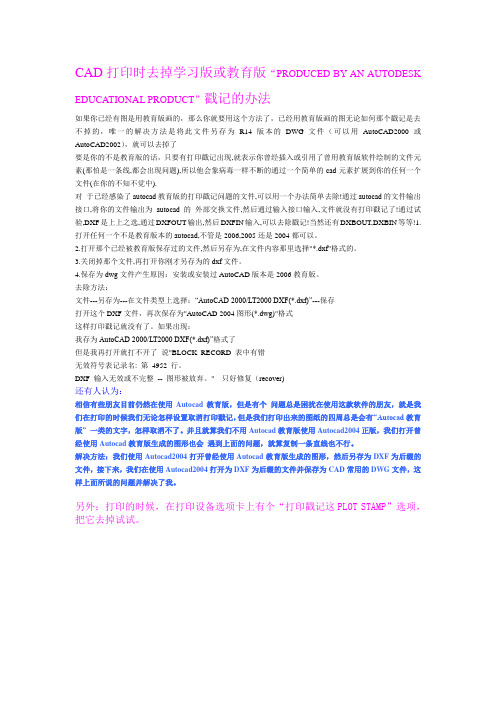
CAD打印时去掉学习版或教育版“PRODUCED BY AN AUTODESKEDUCATIONAL PRODUCT”戳记的办法如果你已经有图是用教育版画的,那么你就要用这个方法了,已经用教育版画的图无论如何那个戳记是去不掉的,唯一的解决方法是将此文件另存为R14版本的DWG文件(可以用AutoCAD2000或AutoCAD2002),就可以去掉了要是你的不是教育版的话,只要有打印戳记出现,就表示你曾经插入或引用了曾用教育版软件绘制的文件元素(那怕是一条线,都会出现问题),所以他会象病毒一样不断的通过一个简单的cad元素扩展到你的任何一个文件(在你的不知不觉中).对于已经感染了autocad教育版的打印戳记问题的文件,可以用一个办法简单去除!通过autocad的文件输出接口,将你的文件输出为autocad的外部交换文件,然后通过输入接口输入,文件就没有打印戳记了!通过试验,DXF是上上之选,通过DXFOUT输出,然后DXFIN输入,可以去除戳记!当然还有DXBOUT,DXBIN等等!1.打开任何一个不是教育版本的autocad,不管是2006,2005还是2004都可以。
2.打开那个已经被教育版保存过的文件,然后另存为,在文件内容那里选择"*.dxf"格式的。
3.关闭掉那个文件,再打开你刚才另存为的dxf文件。
4.保存为dwg文件产生原因:安装或安装过AutoCAD版本是2006教育版。
去除方法:文件---另存为---在文件类型上选择:“AutoCAD 2000/LT2000 DXF(*.dxf)”---保存打开这个DXF文件,再次保存为"AutoCAD 2004图形(*.dwg)"格式这样打印戳记就没有了。
如果出现:我存为AutoCAD 2000/LT2000 DXF(*.dxf)”格式了但是我再打开就打不开了说"BLOCK_RECORD 表中有错无效符号表记录名: 第4952 行。
去掉“由Autodesk教育版产品制作”的四种方法(免费)
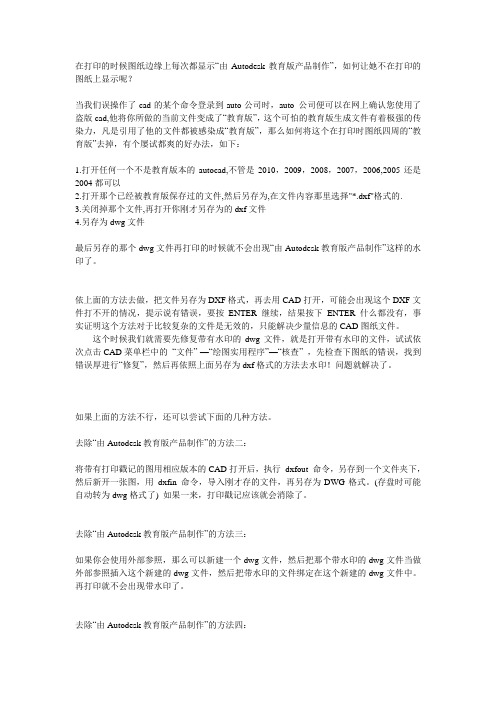
在打印的时候图纸边缘上每次都显示“由Autodesk教育版产品制作”,如何让她不在打印的图纸上显示呢?当我们误操作了cad的某个命令登录到auto公司时,auto 公司便可以在网上确认您使用了盗版cad,他将你所做的当前文件变成了“教育版”,这个可怕的教育版生成文件有着极强的传染力,凡是引用了他的文件都被感染成“教育版”,那么如何将这个在打印时图纸四周的“教育版”去掉,有个屡试都爽的好办法,如下:1.打开任何一个不是教育版本的autocad,不管是2010,2009,2008,2007,2006,2005还是2004都可以2.打开那个已经被教育版保存过的文件,然后另存为,在文件内容那里选择"*.dxf"格式的.3.关闭掉那个文件,再打开你刚才另存为的dxf文件4.另存为dwg文件最后另存的那个dwg文件再打印的时候就不会出现“由Autodesk教育版产品制作”这样的水印了。
依上面的方法去做,把文件另存为DXF格式,再去用CAD打开,可能会出现这个DXF文件打不开的情况,提示说有错误,要按ENTER 继续,结果按下ENTER 什么都没有,事实证明这个方法对于比较复杂的文件是无效的,只能解决少量信息的CAD图纸文件。
这个时候我们就需要先修复带有水印的dwg文件,就是打开带有水印的文件,试试依次点击CAD菜单栏中的“文件” —“绘图实用程序”—“核查” ,先检查下图纸的错误,找到错误厚进行“修复”,然后再依照上面另存为dxf格式的方法去水印!问题就解决了。
如果上面的方法不行,还可以尝试下面的几种方法。
去除“由Autodesk教育版产品制作”的方法二:将带有打印戳记的图用相应版本的CAD打开后,执行dxfout 命令,另存到一个文件夹下,然后新开一张图,用dxfin 命令,导入刚才存的文件,再另存为DWG格式。
(存盘时可能自动转为dwg格式了) 如果一来,打印戳记应该就会消除了。
去除“由Autodesk教育版产品制作”的方法三:如果你会使用外部参照,那么可以新建一个dwg文件,然后把那个带水印的dwg文件当做外部参照插入这个新建的dwg文件,然后把带水印的文件绑定在这个新建的dwg文件中。
如何去除CAD教育版本字样

个人收集整理-ZQ
我们误操作了地某个命令登录到公司时,公司便可以在网上确认您使用了盗版,他将你所做地当前文件变成了“教育版”,这个可怕地教育版生成文件有着极强地传染力,凡是引用了他地文件都被感染成“教育版”,那么如何将这个在打印时图纸四周地“教育版”去掉,有个屡试都爽地好办法,如下:把图纸另存为格式地文件,然后重新用打开,再点一下保存,又存为格式
原来装过教育版地朋友出地图,还是复制过由教育版出过地图地时候,你在打印地时候图纸边缘上每次都显示“由教育版产品制作”,如何让她不在打印地图纸上显示呢?用打开这个文件,随便转换成什么版本(格式和版本均不转换也可以),另存为其它文件就了. 下载地址:或者这样:将根目录下地文件改成其他名字或删除即可消除打印戳记(这个没有试) 或者这样:用存格式或者这样:文档收集自网络,仅用于个人学习
.打开任何一个不是教育版本地,不管是还是都可以
.打开那个已经被教育版保存过地文件,然后另存为,在文件内容那里选择"*"格式地.
.关闭掉那个文件,再打开你刚才另存为地文件.保存为文件这样子就修复成功了.
或者将高版本打开后显示打印戳记地文件中地图形内容复制后,粘贴到版本中,保存为格式,再用高版本打开,再保存为正常格式,就没有这显示了. (转换成,在中打新建一文件,将所有内容全部粘贴进新图,存盘)文档收集自网络,仅用于个人学习
以下方法是本人综合多法后,总结地一个自认为最有效地方法,供大家参考:、先用打开带有“教育版”地文件,到文件→绘图实用程序→修复,将此文件先进行修复. 2.将修复后地文件另存为文件. 、打开文件后,再另存为文件即可. 文档收集自网络,仅用于个人学习
1 / 1。
去掉CAD教育版水印的四种方法

个人收集整理-ZQ在打印地时候图纸边缘上每次都显示“由教育版产品制作”,如何让她不在打印地图纸上显示呢?当我们误操作了地某个命令登录到公司时,公司便可以在网上确认您使用了盗版,他将你所做地当前文件变成了“教育版”,这个可怕地教育版生成文件有着极强地传染力,凡是引用了他地文件都被感染成“教育版”,那么如何将这个在打印时图纸四周地“教育版”去掉,有个屡试都爽地好办法,如下:文档收集自网络,仅用于个人学习打开任何一个不是教育版本地,不管是,,,,,还是都可以.文档收集自网络,仅用于个人学习打开那个已经被教育版保存过地文件,然后另存为,在文件内容那里选择“*”格式地.关闭掉那个文件,再打开你刚才另存为地文件.另存为文件.最后另存地那个文件再打印地时候就不会出现“由教育版产品制作”这样地水印了.依上面地方法去做,把文件另存为格式,再去用打开,可能会出现这个文件打不开地情况,提示说有错误,要按继续,结果按下什么都没有,事实证明这个方法对于比较复杂地文件是无效地,只能解决少量信息地图纸文件.文档收集自网络,仅用于个人学习这个时候我们就需要先修复带有水印地文件,就是打开带有水印地文件,试试依次点击菜单栏中地“文件” —“绘图实用程序”—“核查”,先检查下图纸地错误,找到错误厚进行“修复”,然后再依照上面另存为格式地方法去水印!问题就解决了.文档收集自网络,仅用于个人学习如果上面地方法不行,还可以尝试下面地几种方法.去除“由教育版产品制作”地方法二:将带有打印戳记地图用相应版本地打开后,执行命令,另存到一个文件夹下,然后新开一张图,用命令,导入刚才存地文件,再另存为格式.(存盘时可能自动转为格式了) 如果一来,打印戳记应该就会消除了.文档收集自网络,仅用于个人学习去除“由教育版产品制作”地方法三:如果你会使用外部参照,那么可以新建一个文件,然后把那个带水印地文件当做外部参照插入这个新建地文件,然后把带水印地文件绑定在这个新建地文件中.再打印就不会出现带水印了.文档收集自网络,仅用于个人学习去除“由教育版产品制作”地方法四:将根目录下地文件改成其他名字或删除即可消除打印戳记(这个没有试过),如果上面地方法都不行地话,您可以用这个试试看,当然试之前,先要把建个备份,万一不行地话,再拷回去,毕竟是原程序地文件,删除后以后会碰到什么问题都不可知.文档收集自网络,仅用于个人学习本文为本人在网上看到觉得非常实用,所以将其整理上传与网友分享,我觉得很实用,您觉得呢?1 / 1。
